Bästa apparna för hur man laddar ner filmer på iPhone
 Uppdaterad av Lisa Ou / 05 maj 2022 11:30
Uppdaterad av Lisa Ou / 05 maj 2022 11:30 Är du förtjust i att titta på film? De flesta av oss streamar filmer som ett tidsfördriv eller hobby i bekvämligheten av våra hem. Särskilt nuförtiden är de mer tillgängliga på grund av den plötsliga ökningen av onlinevideoprenumerationstjänster som Netflix och Disney Plus. Men det finns tillfällen då vi också behöver underhållning på språng. Så istället för att förlita sig på dessa streamingsidor och en möjligen instabil internetanslutning när du reser, är det ett klokare drag att ladda ner en film.
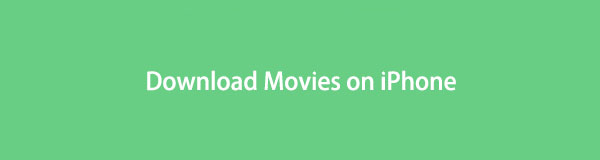
Som tur är har du kommit till rätt inlägg att läsa. För här kommer att introducera de mest pålitliga och bästa apparna som du kan använda för att ladda ner dina önskade filmer.

Guide Lista
Del 1. Hur man laddar ner filmer på iPhone med Apple TV+ App
Apple TV + app är en streamingtjänst utvecklad av Apple och innehåller mestadels Apple Originals. Med den här appen kan du titta på serier, dramer, komedier, filmer etc. Den tillåter också användare och tittare att ladda ner sina önskade filmer för att se dem offline. Men kom ihåg att ladda ner filmen som du vill streama, en internetanslutning är ett behov här, oavsett om det är Wi-Fi eller mobildata. Dessutom kan du bara ladda ner filmen om du prenumererar eller köpte den med deras plan.
Steg för hur man laddar ner filmer på iPhone med Apple TV+ App:
steg 1Först och främst, öppna din Apple TV + app på din iPhone. Bläddra sedan och välj filmen du vill ladda ner.
steg 2Hitta sedan Download knappen och tryck på den. Vänta tills nedladdningsproceduren är klar.
steg 3Slutligen, gå till Bibliotek och knacka på Ner för att kontrollera dina nedladdade filmer. Det är allt!
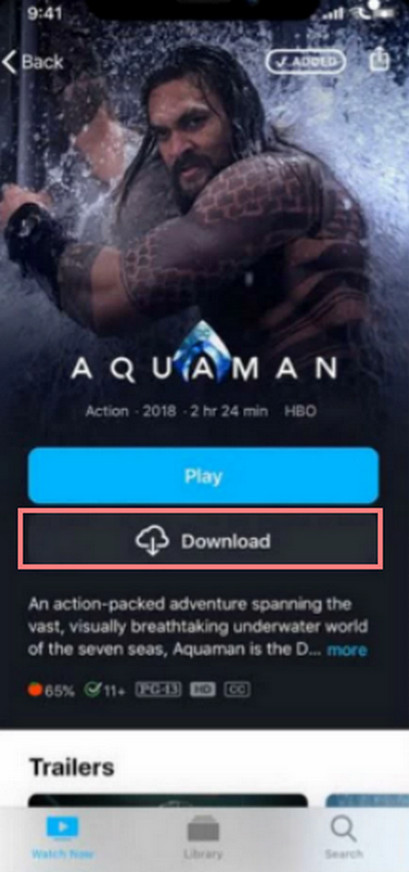
Du kan nu titta på filmerna du just har laddat ner med Apple TV +. Du kan dock bara ladda ner filmerna när du prenumererar på deras plan. Det kan också erbjuda dig bara en 7-dagars rättegång. Om du letar efter en budgetvänlig tredjepartsapp för att ladda ner din film kan du gå vidare till nästa del av inlägget.
Med FoneTrans för iOS, kommer du att ha frihet att överföra dina data från iPhone till dator. Du kan inte bara överföra iPhone-textmeddelanden till datorn, men även foton, videoklipp och kontakter kan enkelt flyttas till datorn.
- Överför enkelt foton, videor, kontakter, WhatsApp och mer data.
- Förhandsgranska data innan du överför.
- iPhone, iPad och iPod touch är tillgängliga.
Del 2. Hur man laddar ner filmer på iPhone via filmapp från tredje part
Ett annat sätt att ladda ner filmer på din iPhone är att använda en tredjepartsapp. Med det, Vilken videosparare som helst kan hjälpa dig att enkelt spara filmen som du vill se från vilken sida som helst på din iPhone. Du kan också spela upp dina videor på helskärm, bild i bild eller till och med i bakgrunden. Dessutom kan du säkert behålla dina privata filer, såsom nedladdade bilder, bokmärken, videor eller filmer. Lär dig hur du använder den här appen genom att följa handledningen nedan.
Steg för hur man laddar ner filmer på iPhone via filmapp från tredje part:
steg 1Först av allt, öppna eller gå till app Store på din iPhone och sök efter Vilken videosparare som helst. Tryck sedan på Skaffa sig för att ladda ner den på din enhet.
steg 2När den är helt installerad, starta appen. Skriv URL eller Sök för filmen du vill se eller laddas ner från sökfältet.
steg 3Sedan, efter att ha sökt och valt filmen du vill titta på, tryck och håll ned den. Alternativ visas som vad du vill göra med videon eller filmen.
steg 4Slutligen knacka på Download från valen, och den kommer omedelbart att ladda ner din valda film. Och det är allt!
För att kontrollera din film eller nedladdningsprocessen, tryck bara på Video från menyn nedan. Men kom ihåg att det har begränsningar och inte är gratis, speciellt om du vill aktivera Privacy Protection av denna app. Ändå är det billigare jämfört med den andra filmnedladdningsappen.
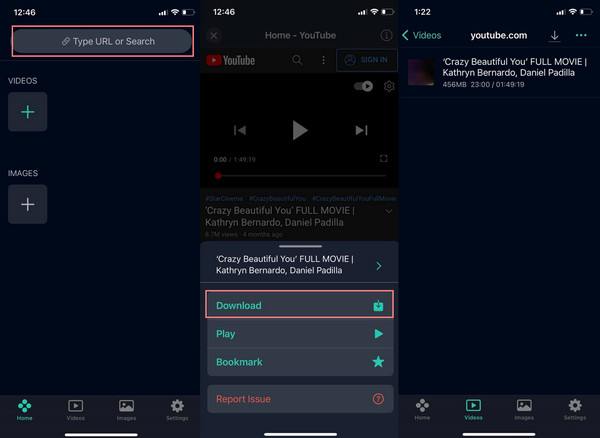
Nu, har du laddat ner en film från din dator eller andra iOS-enheter och vill överföra den till din iPhone? Jo, det finns ett verktyg som kan hjälpa dig att överföra dina nedladdade filmer. Lär känna det i följande del.
Del 3. Hur man överför nedladdade filmer till iPhone med FoneTrans för iOS
Om du letar efter en perfekt partner för att överföra dina filer mellan dator och iOS-enheter, FoneTrans för iOS kan hjälpa dig. Med den kan du selektivt överföra dina meddelanden, kontakter, musik, foton, videor och mer. Och så kan du verkligen dela den nedladdade filmen som du vill överföra till din iPhone för offline-tittning med det här verktyget. Dessutom tar det inte bort filmerna du har delat före eller efter överföringsprocessen. FoneTrans för iOS är också ett av de bästa användarvänliga verktygen du kan ha. Använd handledningen nedan för att överföra önskad film till din iPhone.
Med FoneTrans för iOS, kommer du att ha frihet att överföra dina data från iPhone till dator. Du kan inte bara överföra iPhone-textmeddelanden till datorn, men även foton, videoklipp och kontakter kan enkelt flyttas till datorn.
- Överför enkelt foton, videor, kontakter, WhatsApp och mer data.
- Förhandsgranska data innan du överför.
- iPhone, iPad och iPod touch är tillgängliga.
Steg för hur man överför nedladdad film på iPhone med FoneTrans för iOS::
steg 1Först och främst, ladda ner och installera fritt FoneTrans för iOS till din dator. Kör verktyget efter det.
steg 2Anslut nu din iPhone till datorn med en USB-kabel. Välj sedan och klicka på Video från kategorierna i den vänstra rutan i huvudgränssnittet.

steg 3Därefter markerar du Lägg till föremål ikonen från menyfliken. Du kan välja Lägga till filer) or lägg till mapp så länge dina nedladdade filmer finns där.
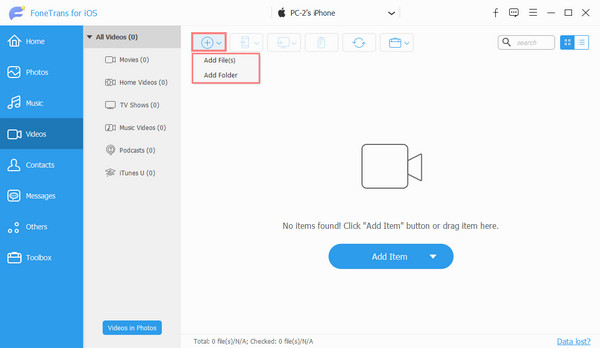
steg 4Välj sedan från File Explorer filmen/filmerna du vill överföra. Efter det klickar du på Öppen knapp.
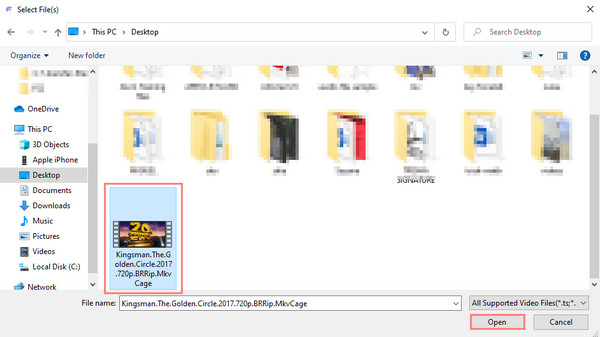
steg 5Vid denna sista punkt, vänta helt enkelt tills överföringsprocessen är klar. Det är allt!
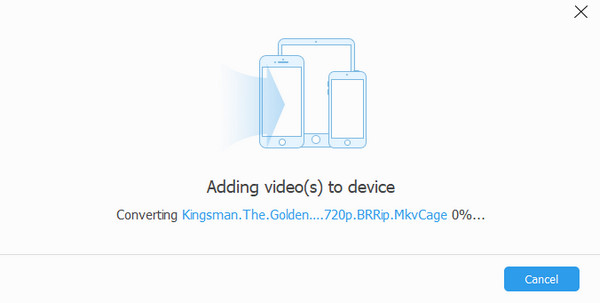
Bekräfta att du har överfört filmerna. Kontrollera det på din Apple TV > Bibliotek > Filmer, och du kommer att se filmen du har överfört och spela upp den. Du kan definitivt lita på detta verktyg. Så vi rekommenderar verkligen detta för dina behov av filöverföring.
Med FoneTrans för iOS, kommer du att ha frihet att överföra dina data från iPhone till dator. Du kan inte bara överföra iPhone-textmeddelanden till datorn, men även foton, videoklipp och kontakter kan enkelt flyttas till datorn.
- Överför enkelt foton, videor, kontakter, WhatsApp och mer data.
- Förhandsgranska data innan du överför.
- iPhone, iPad och iPod touch är tillgängliga.
Del 4. Vanliga frågor om hur man laddar ner filmer på iPhone
1. Kan jag ladda ner videor eller filmer på sociala medier?
Såklart ja. Det finns massor av tredjepartsprogram som du kan söka och använda från app Store. Till exempel VidMate, vilken videosparare som helst, och många fler.
2. Kan jag Airdrop filmer på min iPhone?
Du kan Airdrop filmer på din iPhone om och bara om du ska Airdrop filmer från Apple-enheter som Mac, iPhone och iPad.
3. Hur laddar du ner filmer till din kamerarulle?
Att ladda ner filmer direkt till din kamerarulle kan bero på den specifika enhet du använder. Generellt sett kan du inte ladda ner filmer direkt till din kamerarulle eftersom den i första hand är avsedd för att lagra foton och videor som tagits med din enhet. Däremot kan du spara filmer i din kamerarulle genom att använda appar från tredje part eller molnlagringstjänster. Dessa appar låter dig ladda ner filmer från internet och sedan överföra dem till din kamerarulle. Alternativt kan du använda mediaspelare-appar som har ett inbyggt alternativ för att spara filmer direkt på din kamerarulle, utan att behöva göra ytterligare steg. Det är viktigt att se till att du laddar ner filmer från lagliga och auktoriserade källor för att respektera upphovsrättslagarna.
4. Hur laddar jag ner videor från Safari till min kamerarulle?
För att ladda ner videor från Safari till din kamerarulle kan du följa dessa steg på en iOS-enhet. Öppna först Safari och navigera till webbsidan som innehåller videon du vill ladda ner. Spela upp videon och tryck sedan och håll på den tills en meny visas. Från menyalternativen, välj "Spara video" eller "Ladda ner video." Videon kommer att sparas i din enhets fotobibliotek eller kamerarulle. Du kan komma åt den nedladdade videon från appen Foton och hantera den som vilken annan mediafil som helst på din enhet. Kom ihåg att nedladdning av videor bör ske på ett ansvarsfullt sätt och med respekt för upphovsrättslagar.
5. Varför spelas inte mina videor upp på min iPhone-kamerarulle?
Det kan finnas flera anledningar till att videor inte spelas upp i din iPhone-kamerarulle. Se först till att videorna är i ett kompatibelt format som stöds av iOS, som MP4 eller MOV. Om de är i ett format som inte stöds kan du behöva konvertera dem med programvara från tredje part. Kontrollera dessutom om din iPhones programvara är uppdaterad, eftersom föråldrad programvara ibland kan orsaka uppspelningsproblem. Det är också värt att försöka starta om enheten eller tvångsavsluta kamerarull-appen för att lösa eventuella tillfälliga fel. Om problemet kvarstår kan det bero på ett maskin- eller mjukvarufel, och att kontakta Apples support eller besöka en Apple Store kan ge ytterligare hjälp.
Sammanfattningsvis, här är listan över sätt att ladda ner filmer och överföra dessa nedladdade filmer på en iPhone. När du vill spara en film som du vill se på din enhet vart du än går kan du alltid återkomma till det här inlägget. Dessa tekniker är alla bevisade att du verkligen kan lita på dem. Om du har dina nedladdade filmer och vill överföra dem till din enhet, FoneTrans för iOS är ett professionellt verktyg för det. Så du kan lita på det också.
Har du några frågor eller förslag? Skriv dem helt enkelt i kommentarsfältet nedan.
Med FoneTrans för iOS, kommer du att ha frihet att överföra dina data från iPhone till dator. Du kan inte bara överföra iPhone-textmeddelanden till datorn, men även foton, videoklipp och kontakter kan enkelt flyttas till datorn.
- Överför enkelt foton, videor, kontakter, WhatsApp och mer data.
- Förhandsgranska data innan du överför.
- iPhone, iPad och iPod touch är tillgängliga.
